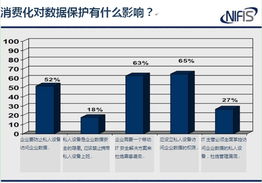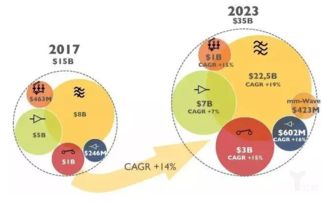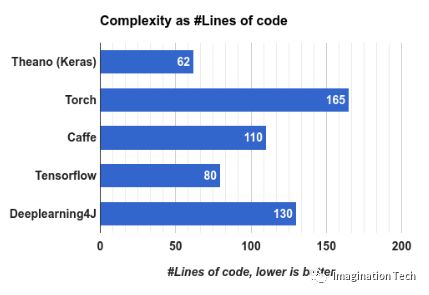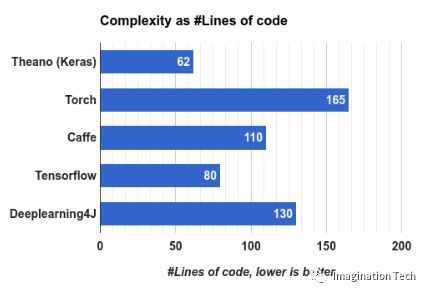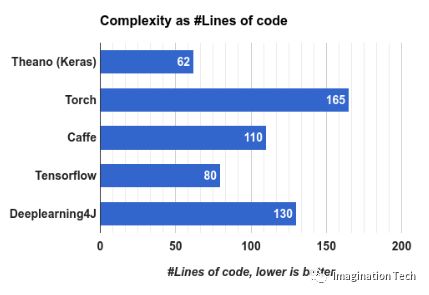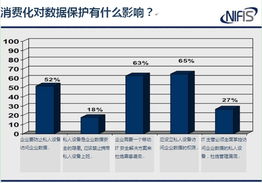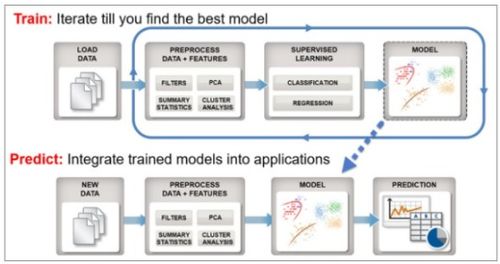上一篇小编展示了如何设置VS2010自带的ActiveX控件的容器测试程序,现在为大家演示一下如何注册ActiveX控件。
? 首先简单了解一下ActiveX控件的知识,ActiveX控件:简单来说,就是利用封装性的原理,把一些功能封装起来,我们可以再其他程序中使用,进而达到方便的目的。但是要注意ActiveX控件必须要注册后才可以使用。
? 首先我们打开VX2010编译器(右键->以管理员方式运行,稍后会解释原因),选择MFC->MFC ActiveX控件,输入控件名称,确定。编译器会为我们产生一个ActiveX控件,我们点击“编译”,此时会为我们生成两个文件,一个是.ocx,一个是.exp文件,此时有些人会问,我的为什么没有编译成功,出现以下情况:
?
这就是我什么开始的时候让编译器以管理员的身份进行运行,在这里,我普及一个知识,一个ActiveX控件的使用必须要经过注册,既要将控件的额一些信息写入注册表中,编译器只有在“管理员”的身份下才有权限去修改注册表,还有一种办法:我们可以通过手动输入命令的方式进行注册控件,这里需要用到一个命令:“regsur32”,首先,我们打开ActiveX控件所在的文件夹,找到文件后缀名是.ocx的文件,然后把它所在的绝对路径拷贝一下,然后我们点击“开始”,找到“命令提示符”,右键以“管理员身份”运行,然后进入ActiveX、控件所在的盘符下(使用 cd +盘符? 命令),输入“regsur32”,并把.ocx的路径粘贴上去,回车,发现出现一个对话框:
?
表示我们同样手动注册成功。
注册成功后,我们才可以对控件进行编辑修改。此时点击“编译“,生成成功。
现在我给大家一个范例:
(1)??????打开VS编译器,选择MFC->MFC ActiveX控件,输入控件名称,确定,
(2)??????打开类视图,我们发现为我们产生了一些类(具体的作用,我们在下一篇文章在介绍),本文我们只介绍如何注册控件。
(3)??????F7编译,我们发现,错误,错误的原因,就是编译器没有权限去注册控件。
(4)??????我们要通过手动注册,输入regsvr32 D:\VC 深入详解练习\ActiveX时钟控件2\test\Debug\test.ocx?? 回车
(5)??????已经成功注册,可以使用。??
第二种方法:
(1)??????直接右键编译器,以管理员身份运行,此时编译器已经有权限去注册控件。 我们可以使用了。? ? ? ? ? ? ? ? ??
在测试WCF用windows service做宿主时需要不断的使用命令行安装和卸载服务,为了更方便的使用cmd命令行,我在vs2010中添加此工具步骤如下:
1.工具(vs菜单中)->外部工具
2.点击添加按钮新建工具(新工具1),标题为工具标题,如我已创建一个command Prompt。
3.填充新工具内容
命令那栏可以手动输入 cmd.exe,参数内容可用下面方式获取
右键点击属性
复制目标栏内容到新建工具的参数行,注意程序是32还是64,vs中含有64和86两个命令符,添加时要注意。初始目录选项目目就可以了
点击应用(确定)后完成,再点击vs工具菜单会发现新增加的工具已经在了
点开测试下,安装个windows服务
、
成功
除了cmd工具,通过vs提供的这个功能我们还可以根据需要添加别的工具
??
??
有这个想法的人通常是爱折腾的人。
首先,VS2010(包括05,08等)的IDE里面可以找到一个命令行终端,这个终端自动把VC开发环境搭建好了,而且可以自由选择32或64。
其次,很少有人用VC的命令行工具来做开发。当然为了简单任务或者体验命令行参数,也有不少人折腾命令行开发环境。
最后,为了方便某些编辑器的一键编译功能。比如Sublime text里的编译程序功能。见站内:Sublime Text2搭建C/C++开发环境
下面介绍一个搭建命令行开发环境的流程,这里只考虑到了32位编程,并且以Win7+VS2010为例,有其他要求的可以参考VS自带的批处理文件(其实下面的流程就是从那里面摘出来的)。
(0)准备工作,要知道怎么查看和修改环境变量。
对XP很简单,在“我的电脑”上,右键找到“属性”,弹出“系统属性对话框”,然后切换到“高级”属性页,进到“环境变量”里面;
对Win7,稍有不同:在桌面上“计算机”右键找到“属性”,然后在弹出的页面的左侧找到“远程设置”, 这时弹出“系统属性对话框”,然后切换到“高级”属性页,进到“环境变量”里面。
(1)创建三个系统变量
<1>名字 VS100Common
?????? 值 C:\Program Files (x86)\Microsoft Visual Studio 10.0\Common7
<2>名字 VS100VC
?????? 值 C:\Program Files (x86)\Microsoft Visual Studio 10.0\VC
<3>名字 VS100SDK
?????? 值 C:\Program Files (x86)\Microsoft SDKs\Windows\v7.0A
(2)创建(或追加)三个用户变量
<1>名字PATH
值 %VS100VC%\BIN;%VS100Common%\IDE;%VS100Common%\TOOLS;%VS100SDK%\BIN;%PATH%
<2>名字INCLUDE
值 %VS100VC%\INCLUDE;%VS100VC%\ATLMFC\INCLUDE;%VS100SDK%\INCLUDE;%INCLUDE%
<3>名字LIB
值 %VS100VC%\LIB;%VS100VC%\ATLMFC\LIB;%VS100SDK%\LIB;%LIB%
(3)重启电脑(至少Win7需要)
(4)HelloWorld!
#include
int main(void)
{
printf("Hello World!\n");
return 0;
}
打开一个cmd编译运行:
cl /EHsc hello.c
hello.exe